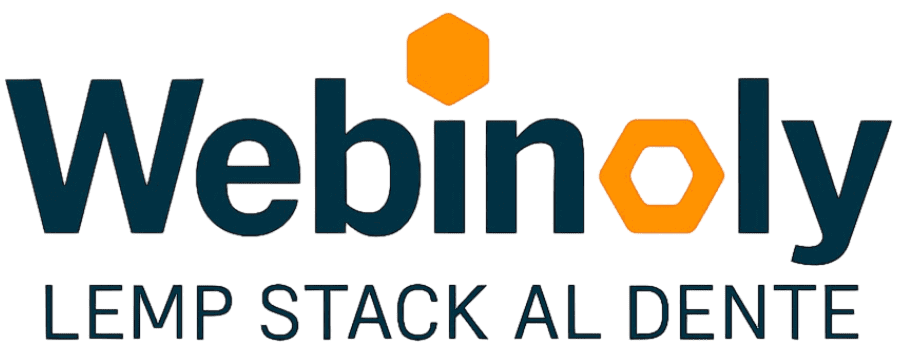El comando “Log” es una manera fácil de administrar todos sus registros, habilitar/deshabilitar o visualizar los logs de su servidor en tiempo real.
Ya sea porque queremos depurar algún error (debug), monitorear alguna aplicación o herramienta (WordPress, Nginx, PHP, mail, MySQL, etc), o simplemente detectar algún visitante, bot, etc., entre otras aplicaciones, es importante contar con esta herramienta para hacerlo de manera fácil, rápida y en tiempo real.
* ¿Necesitas ayuda depurando tu código? Lee nuestra guía para aprender como iniciar buscando algunas pistas en diferentes escenarios de desarrollo.
Sintaxis:
sudo log <dominio> <opcion>
Opciones:
- -access-log
- -auth
- -error
- -le
- –
mysql - –
php - -purge
- -ssh
- -syslog
- -wp
REMOVIDO: -only-error
This content is restricted to GitHub Sponsors only.
Your sponsorship helps make content like this possible!
Si tienes alguna duda, sugerencia, idea o comentario, por favor visita y únete a nuestra Comunidad de usuarios Premium.